1、先打开PPT,制作预讲解内容的界面,例如图中已制作好内容
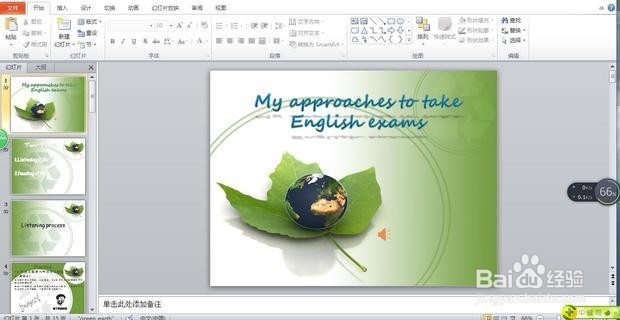
2、鼠标左键单击“幻灯片放映”,出现如图所示界面后,左键单击“从头开始”,即对幻灯片进行从头演示,检查有无错漏内容并修改。

3、正式进入录制阶段,左键单击“录制幻灯片演示”字块,选择“从头开始录制”,如图所示

4、勾选“播放旁白”、”使用计时“、”使用媒体控件“
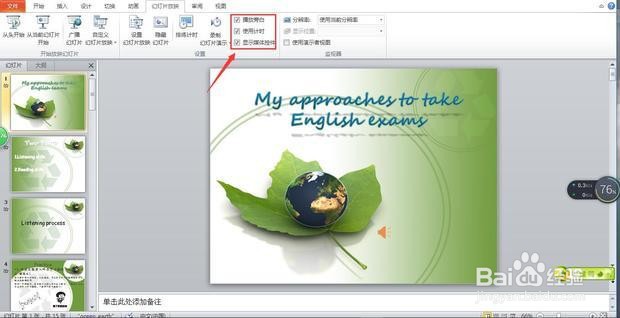
5、出现如图所示对话框后左键单击“开始录制”

6、录制结束后,出现如图所示界面,左键单击“文件”
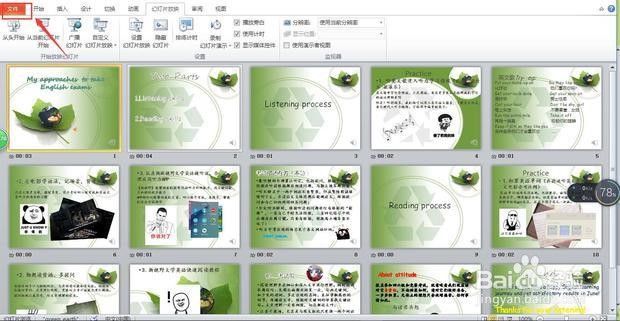
7、左键单击“另存为”
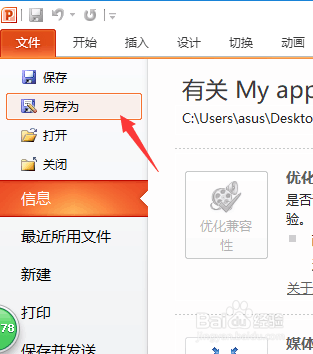
8、对新文件重命名

9、找到保存的新文件并打开
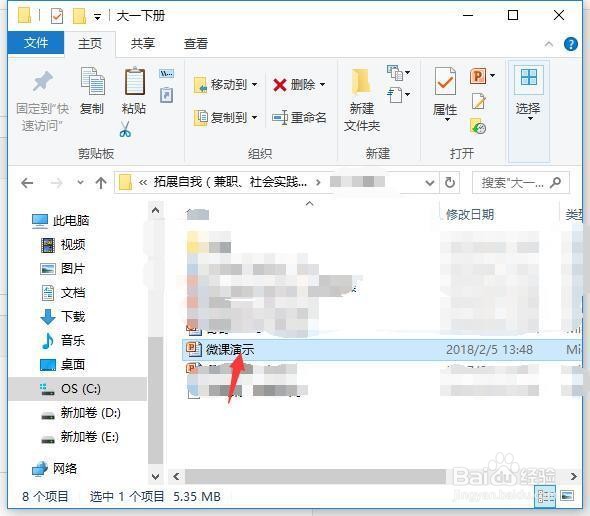
10、点击“幻灯片放映”中的“从头开始”,即可开始播放,之前的动画和声音都录制在里面了
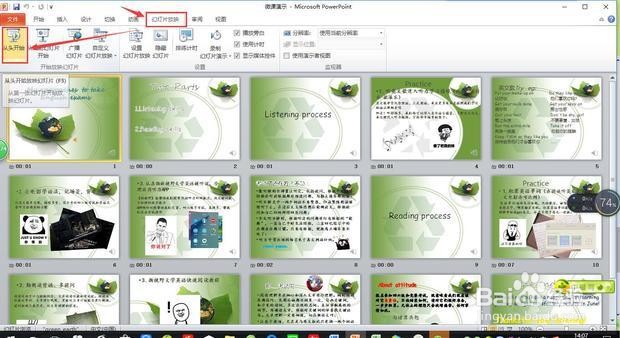
11、播放效果如图所示,PPT微课制作成功
